- Muallif Abigail Brown [email protected].
- Public 2023-12-17 07:04.
- Oxirgi o'zgartirilgan 2025-01-24 12:28.
Nimalarni bilish kerak
- read.amazon.com saytiga oʻting va Amazon login maʼlumotlaringizdan foydalanib tizimga kiring. Kutubxonangizdagi istalgan kitobni oʻqish uchun bosing.
- Kindle kitobini xarid qiling: Kindle Store ni tanlang va kitob tanlang. To boʻlimida Kindle Cloud Reader ni tanlang, soʻng xaridni yakunlang.
- Kitobni oʻchirish: Amazon hisobingizga kiring va Hisoblar va roʻyxatlar > Kontent va qurilmalaringiz ni tanlang. Kitobni oʻchirish uchun Oʻchirish ni tanlang.
Ushbu maqolada Amazon Kindle Cloud Reader veb-ilovasi yordamida Kindle kitobini qanday sotib olish, o'qish va o'chirish mumkinligi tushuntiriladi. Bu usul yordamida Kindle kitobini Kindle qurilmasi yoki rasmiy Kindle mobil ilovasisiz o‘qish mumkin.
Kindle Cloud Reader-ni qanday sozlash kerak
Kindle Cloud Reader oddiy Amazon hisobingizga ulanadi. Agar sizda Amazon hisob qaydnomasi boʻlsa, yangisini yaratishning hojati yoʻq, agar siz faqat Kindle kitoblarini xarid qilish va oʻqish uchun alohida hisob boʻlishni xohlamasangiz.
Yangi Amazon hisobini yaratish uchun Amazon.com saytiga oʻting. Agar ish stoli veb-saytidan tashrif buyurayotgan boʻlsangiz, kursorni yuqori oʻng burchakdagi Hisob va roʻyxatlar menyusi ustiga olib boring, soʻngra Bu yerdan boshlash ni tanlang.sariq Kirish tugmasi ostida. Hisob qaydnomangizni yaratish uchun maʼlumotlarni berilgan maydonlarga kiriting.
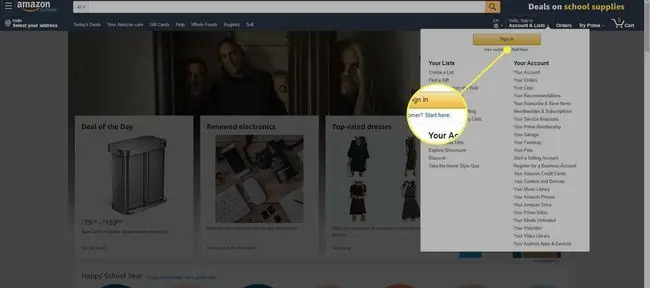
Agar siz smartfon yoki planshetda mobil internetdan tashrif buyurayotgan boʻlsangiz, menyu belgisini (yuqori chap burchakda uchta gorizontal chiziq bilan koʻrsatilgan), soʻng Hisob-ni tanlang.> Hisob yaratish va ma'lumotlarni kiriting.
Amazon sizga hisobni sozlashni yakunlash uchun matnli tasdiqlash xabarini yuboradi.
Kindle Cloud Reader-ga qanday kirish mumkin
Kindle Cloud Reader-ga kirish uchun o'zingiz yoqtirgan veb-brauzerni oching, read.amazon.com saytiga o'ting va Amazon hisobiga kirish ma'lumotlarini kiriting.
Agar siz Kindle Cloud Reader-ga kirishda muammoga duch kelsangiz, veb-brauzerni yangilashingiz yoki o'zgartirishingiz kerak bo'lishi mumkin. Amazon ma'lumotlariga ko'ra, Kindle Cloud Reader barcha asosiy veb-brauzerlarda, jumladan Google Chrome, Mozilla Firefox, Microsoft Edge va Safari da ishlaydi.
Agar siz oldin Kindle kitoblarini sotib olgan Amazon hisobiga kirsangiz, bu kitoblar Kindle Cloud Reader kutubxonangizda koʻrsatiladi. Agar Kindle Cloud Reader dasturiga birinchi marta kirayotgan bo‘lsangiz, u sizdan oflayn o‘qishni yoqish-yoqmaslikni so‘rashi mumkin, bu internetga ulanmaganingizda ham qulay.
Kutubxonangizda har bir kitobning muqovasi, nomi va muallifi koʻrsatiladi. Siz oxirgi ochgan kitoblar roʻyxatda birinchi boʻlib koʻrsatilgan.
Kindle Books-ni Kindle Cloud Reader-ga qanday qo'shish mumkin
Agar Kindle Cloud Reader kutubxonangiz boʻsh boʻlsa, birinchi Kindle elektron kitobingizni xarid qilish vaqti keldi.
-
Qaysi kitoblar ommabopligini koʻrish yoki maʼlum nom qidirish uchun yuqori oʻng burchakdagi Kindle Store tugmasini bosing.

Image -
Birinchi kitobingizni xarid qilayotganda Kindle Edition opsiyasi tanlanganligiga ishonch hosil qiling.

Image -
Xarid qilishdan oldin, xarid tugmasi ostidagi To opsiyasini toping va Kindle Cloud Reader-ni tanlash uchun ochiladigan menyudan foydalaning..

Image - Endi siz xarid qilishga tayyorsiz. Yangi Kindle kitobingiz xaridingiz tugallangandan so‘ng qisqa vaqt ichida Kindle Cloud Reader ilovasida paydo bo‘lishi kerak.
Agar siz Amazon Prime-dan foydalansangiz, minglab kitoblarni bepul o'qish imkonini beruvchi Amazon Prime Reading-ga ham kirishingiz kerak.
Kindle Cloud Reader yordamida kitoblarni qanday o'qish kerak
Kindle Cloud Reader kutubxonangizda Kindle kitobini oʻqish uchun uni ochish uchun sarlavhani tanlang. Agar siz oʻqishni toʻxtatsangiz, kitobni keyingi ochganingizda Kindle Cloud Reader avtomatik ravishda siz toʻxtatgan sahifaga oʻtadi.
Oʻqish paytida yuqori va pastki menyular yoʻqoladi, shunda siz kitobning mazmunini koʻrishingiz mumkin. Ammo kursorni siljitishingiz yoki ushbu menyular qayta paydo boʻlishi uchun ekranning yuqori yoki pastki qismidagi qurilmaga tegishingiz mumkin.
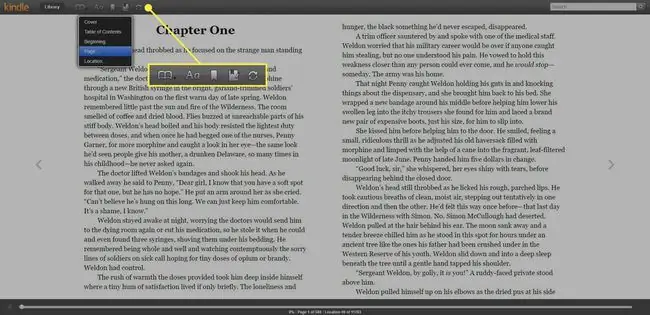
Yuqori menyuda oʻqish tajribangizni yanada yaxshilash uchun turli xil variantlar mavjud:
- Menyuga oʻtish (ochiq kitob belgisi): Kitob muqovasini koʻring yoki mundarijaga, boshiga, maʼlum bir sahifaga yoki maʼlum bir joyga oʻting.
- Sozlamalarni koʻrish (katta va kichik A belgisi): Shrift oʻlchamini, chetlarini, rang mavzusini, oʻqish ustunlari sonini va oʻqish joylashuvi koʻrinishini moslashtiring.
- Xatchoʻpni almashtirish (xatchoʻp belgisi): Xatchoʻpni istalgan sahifaga qoʻying.
- Qaydlar va belgilarni koʻrsatish (bloknot belgisi): Barcha xatchoʻplangan sahifalarni, ajratilgan matnni va qoʻshilgan eslatmalarni koʻring. Matnni tanlash uchun kursordan foydalanib, matnni ajratib ko'rsatishingiz yoki eslatma qo'shishingiz mumkin. Ajratish va eslatma opsiyasi paydo bo'ladi.
- Sinxronlash (dumaloq strelkalar belgisi): Oʻqish faoliyatingizni hisobingiz boʻylab sinxronlang, shunda unga boshqa qurilmadan kirganingizda hamma narsa yangilanadi.
Quyi menyuda kitobingiz joylashuvi va qayerda ekanligingizga qarab qancha oʻqiganingizning foiz qiymati koʻrsatiladi. Kitobni tez oldinga va orqaga aylantirish uchun nuqtani joylashuv shkalasi boʻylab sudrab olishingiz mumkin.
Sahifalarni aylantirish uchun har bir sahifada paydo boʻladigan oʻqlardan foydalaning yoki boshqa brauzerda boʻlgani kabi aylantiring. Noutbukdagi trek panelidan, sichqonchadagi aylantirish g‘ildiragidan yoki mobil qurilmadagi sensorli paneldan foydalaning.
Kindle Cloud Reader kutubxonangizni qanday boshqarish kerak
Kutubxonangizni bir necha usulda koʻrishingiz va boshqarishingiz mumkin. Umumiy tajribani oson va qulayroq qilish uchun sozlamalardan foydalanishni xohlashingiz mumkin.
Kitoblaringizni ikki xil koʻrinishda koʻrish uchun Grid View yoki Roʻyxat koʻrinishi tugmalaridan foydalaning. To‘r ko‘rinishida har bir sarlavhani kichikroq yoki kattaroq qilish uchun o‘ng tarafdagi Muqova o‘lchami shkalasidan foydalaning
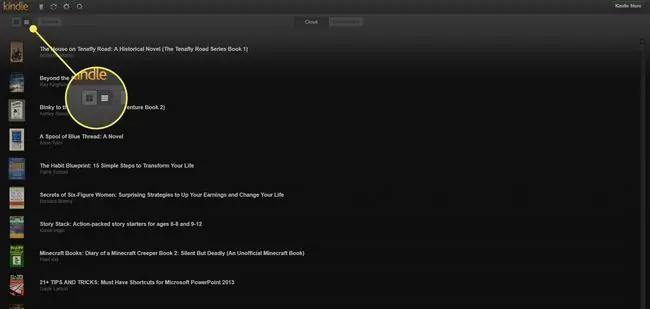
Recent tugmasi kitoblarni oxirgi, muallif yoki sarlavha boʻyicha saralash imkonini beradi. Qaydlaringiz va diqqatga sazovor joylarni ko'rish uchun bloknot tugmasini bosing. dumaloq strelkalar tugmasini tanlash orqali hisobingiz boʻylab hamma narsani sinxronlang. gear tugmasini tanlash orqali sozlamalaringizga kiring va lupa tugmasini bosib kitob qidiring.
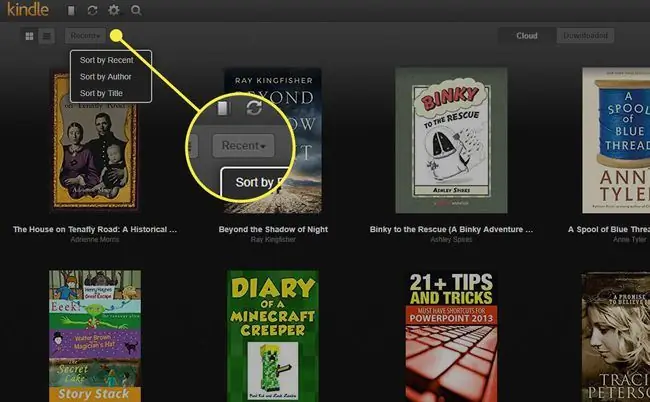
Kindle Cloud Reader-dan kitoblarni qanday o'chirish mumkin
Koʻproq kitob sotib olganingiz va kutubxonangiz koʻpaygan sari Kindle Cloud Reader kutubxonangizni toza va ozoda saqlashni istamagan kitoblaringizni oʻchirib tashlashingiz mumkin. Siz kitoblarni Kindle Cloud Reader’dan o‘chira olmaysiz.
- Kitoblarni oʻchirish uchun Amazon’dagi hisobingizga kiring.
-
Kursorni Hisoblar va roʻyxatlar ustiga olib boring va ochiladigan menyudan Kontent va qurilmalaringiz ni tanlang.

Image -
Sizga hisobingizdagi kitoblar roʻyxati koʻrsatiladi. Kitobni oʻchirish uchun kitob yonidagi katakchani belgilang va Oʻchirish-ni tanlang.

Image -
Oʻzingizga yoqmagan kitoblarni oʻchirib tashlasangiz, ular Kindle Cloud Reader’dan yoʻqoladi.
Kindle kitobini oʻchirishni ortga qaytarib boʻlmaydi. Agar sarlavhani qaytarib olishga qaror qilsangiz, uni qayta sotib olishingiz kerak.
Kindle Cloud Reader-dan foydalanishning afzalliklari
Kindle kitoblarini tez va qulay oʻqish usulini taklif qilishdan tashqari, Kindle Cloud Reader boshqa imtiyozlarni ham taqdim etadi. Kindle Cloud Reader dasturidan muntazam ravishda oʻqish vositasi sifatida foydalansangiz, undan qutulishingiz mumkin boʻlgan bir nechta imtiyozlar:
- Amazondan har safar yangisini xarid qilganingizda kitoblar Kindle Cloud Reader veb-ilovangizga avtomatik ravishda qoʻshiladi (faqat Kindle versiyasi).
- Toza, tiniq va sifatli oʻqish haqiqiy kitobni oʻqishga oʻxshaydi.
- Sayohat paytida yoki internetga ulanmagan joyda oʻqish uchun oflayn rejim.
- Veb ilova kitoblaringiz va oʻqish faoliyatingizni butun hisobingiz va mos qurilmalarda sinxronlaydi.
- Muayyan sahifalar yoki boʻlimlarga mos keladigan xatchoʻplar, matnni ajratib koʻrsatish va qaydlar kabi oʻqish tajribangizni shaxsiylashtirish uchun qoʻshimcha vositalar.
- Jismoniy kitoblarni saqlamaslik uchun uyingizda joy tejang.
- Tejab qolingan pul, chunki elektron kitoblar qattiq muqovali yoki qogʻozli kitoblarga qaraganda arzonroq.
- Bu jismoniy kitoblardan koʻra raqamli kitoblarni tanlash orqali qogʻoz sarfini kamaytiradi.
Kindle Cloud Reader bilan nima qila olmaysiz
Kindle Cloud Reader rasmiy Kindle ilovasining soddalashtirilgan versiyasidir. Kindle ilovasida mavjud bo‘lgan, lekin Kindle Cloud Reader’da mavjud bo‘lmagan asosiy afzalliklardan biri bu kitoblarni toifalarga ajratish uchun to‘plamlar yaratish bo‘lib, kutubxonangiz kengaygan sari tartibli bo‘lib qoladi.
Siz Kindle ilovasidan ilovaning asosiy ochiladigan menyusidan yoki Amazon hisob qaydnomangizda Hisob va roʻyxatlar > Kontentingizni boshqarish orqali toʻplamlar yaratishingiz mumkin. va Devices Kindle Cloud Reader to'plamlar funksiyasini qo'llab-quvvatlamaydi, shuning uchun siz Kindle ilovasi yoki Amazon hisob qaydnomangiz orqali yaratganlarni ko'ra olmaysiz.
Kindle Cloud Reader to'plamlarni qo'llab-quvvatlamasa ham, veb-ilovada barcha kitoblaringiz ro'yxati mavjud. Bu kitoblar kutubxonangizda bitta toʻliq roʻyxat sifatida jamlangan.






